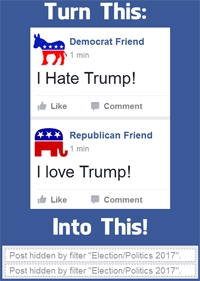ಅನೇಕ ಆಟಗಾರರಿಗೆ ಒತ್ತುವ ಸಮಸ್ಯೆಯೆಂದರೆ ಆಟಗಳ ಸಮಯದಲ್ಲಿ ಬ್ರೇಕ್. ಮೊದಲನೆಯದಾಗಿ, ಪ್ರತಿಯೊಬ್ಬರೂ ಹಾರ್ಡ್ವೇರ್ನಲ್ಲಿ ಪಾಪ ಮಾಡುತ್ತಾರೆ, ವೀಡಿಯೊ ಕಾರ್ಡ್ ಮೊದಲ ತಾಜಾತನವಲ್ಲ ಮತ್ತು ಹೆಚ್ಚುವರಿ RAM ಬಾರ್ಗೆ ತೊಂದರೆಯಾಗುವುದಿಲ್ಲ ಎಂದು ಅವರು ಹೇಳುತ್ತಾರೆ. ಸಹಜವಾಗಿ, ಹೊಸ ಗ್ರಾಫಿಕ್ಸ್ ಕಾರ್ಡ್, ಪ್ರೊಸೆಸರ್, ಮದರ್ಬೋರ್ಡ್ ಮತ್ತು RAM ಟ್ರಿಕ್ ಮಾಡುತ್ತದೆ, ಮತ್ತು ಹೆಚ್ಚು ಬೇಡಿಕೆಯಿರುವ ಆಟಗಳು ಸಹ ಹಾರುತ್ತವೆ, ಆದರೆ ಪ್ರತಿಯೊಬ್ಬರೂ ಅದನ್ನು ಭರಿಸಲಾಗುವುದಿಲ್ಲ. ಅದಕ್ಕಾಗಿಯೇ ಅನೇಕರು ಕಾರ್ಯಕ್ಷಮತೆಯ ಸಮಸ್ಯೆಗೆ ಸಾಫ್ಟ್ವೇರ್ ಪರಿಹಾರವನ್ನು ಹುಡುಕುತ್ತಿದ್ದಾರೆ.
ರೇಜರ್ ಗೇಮ್ ಬೂಸ್ಟರ್ ಎಫ್ಪಿಎಸ್ನಲ್ಲಿ ಅಮೂಲ್ಯವಾದ ಹೆಚ್ಚಳವನ್ನು ಪಡೆಯಲು ಮತ್ತು ಬ್ರೇಕ್ಗಳನ್ನು ಕಡಿಮೆ ಮಾಡಲು (ಅಥವಾ ಸಂಪೂರ್ಣವಾಗಿ ತೆಗೆದುಹಾಕಲು) ಸಹಾಯ ಮಾಡುವ ಒಂದು ಪ್ರೋಗ್ರಾಂ ಆಗಿದೆ. ಸ್ವಾಭಾವಿಕವಾಗಿ, ಇದು ಯಂತ್ರಾಂಶವನ್ನು ಸುಧಾರಿಸುವುದಿಲ್ಲ, ಆದರೆ ಆಟಗಳಿಗೆ ಮಾತ್ರ ವ್ಯವಸ್ಥೆಯನ್ನು ಉತ್ತಮಗೊಳಿಸುತ್ತದೆ, ಆದರೆ ಕೆಲವೊಮ್ಮೆ ಇದು ಸಾಕು. ಆಗಾಗ್ಗೆ, ಕಾರ್ಯಕ್ಷಮತೆಯ ಸಮಸ್ಯೆ ನಿಖರವಾಗಿ ವ್ಯವಸ್ಥೆಯಲ್ಲಿದೆ, ಮತ್ತು ಘಟಕಗಳಲ್ಲಿ ಅಲ್ಲ, ಮತ್ತು ಆಟಗಳಲ್ಲಿ ಆರಾಮವಾಗಿ ಸಮಯ ಕಳೆಯಲು ಆಟದ ಮೋಡ್ ಅನ್ನು ಹೊಂದಿಸಲು ಸಾಕು. ಈ ಲೇಖನದಲ್ಲಿ, ನಿಮ್ಮ ಸಿಸ್ಟಮ್ನಿಂದ ಹೆಚ್ಚಿನದನ್ನು ಪಡೆಯಲು ರೇಜರ್ ಗೇಮ್ ಬೂಸ್ಟರ್ ಅನ್ನು ಹೇಗೆ ಬಳಸುವುದು ಎಂದು ನೀವು ಕಲಿಯುವಿರಿ.
ರೇಜರ್ ಗೇಮ್ ಬೂಸ್ಟರ್ನ ಇತ್ತೀಚಿನ ಆವೃತ್ತಿಯನ್ನು ಡೌನ್ಲೋಡ್ ಮಾಡಿ
ಪಾಠ: ರೇಜರ್ ಗೇಮ್ ಬೂಸ್ಟರ್ಗಾಗಿ ನೋಂದಾಯಿಸುವುದು ಹೇಗೆ
ಹಸ್ತಚಾಲಿತ ಆಟದ ವೇಗವರ್ಧನೆ ಸಂರಚನೆ

ಪೂರ್ವನಿಯೋಜಿತವಾಗಿ, ಲೈಬ್ರರಿಯಿಂದ ಆಟ ಪ್ರಾರಂಭವಾದಾಗ ಪ್ರೋಗ್ರಾಂ ವೇಗವರ್ಧನೆಯನ್ನು ಶಕ್ತಗೊಳಿಸುತ್ತದೆ. ಅದೇ ಸಮಯದಲ್ಲಿ, ಇದು ಸ್ವಯಂ ಕಾನ್ಫಿಗರೇಶನ್ ಅನ್ನು ಹೊಂದಿದೆ, ಇದರರ್ಥ ನೀವು ಯಾವುದನ್ನೂ ಹಸ್ತಚಾಲಿತವಾಗಿ ಕಾನ್ಫಿಗರ್ ಮಾಡುವ ಅಗತ್ಯವಿಲ್ಲ. ಆದರೆ ನೀವು ಬಯಸಿದರೆ, ನೀವು ಯಾವಾಗಲೂ ರೇಜರ್ ಗೇಮ್ ಬೂಸ್ಟರ್ ಅನ್ನು ಕಸ್ಟಮೈಸ್ ಮಾಡಬಹುದು ಇದರಿಂದ ಅದು ಅದರ ಟೆಂಪ್ಲೇಟ್ಗೆ ಅನುಗುಣವಾಗಿ ಕಾರ್ಯನಿರ್ವಹಿಸುವುದಿಲ್ಲ, ಆದರೆ ನಿಮ್ಮ ಆದ್ಯತೆಗಳಿಗೆ ಅನುಗುಣವಾಗಿ.
"ಗೆ ಹೋಗಿಉಪಯುಕ್ತತೆಗಳುಮತ್ತು ಟ್ಯಾಬ್ವೇಗವರ್ಧನೆ"ಸೆಟಪ್ನೊಂದಿಗೆ ಮುಂದುವರಿಯಿರಿ. ಇಲ್ಲಿ ನೀವು ಮೂಲ ಸೆಟ್ಟಿಂಗ್ಗಳನ್ನು ಮಾಡಬಹುದು (ಆಟಗಳನ್ನು ಪ್ರಾರಂಭಿಸುವಾಗ ಸ್ವಯಂಚಾಲಿತ ವೇಗವರ್ಧನೆಯನ್ನು ಸಕ್ರಿಯಗೊಳಿಸಿ ಅಥವಾ ನಿಷ್ಕ್ರಿಯಗೊಳಿಸಿ, ಆಟದ ಮೋಡ್ ಅನ್ನು ಸಕ್ರಿಯಗೊಳಿಸಲು ಹಾಟ್ಕೀ ಸಂಯೋಜನೆಗಳನ್ನು ಕಾನ್ಫಿಗರ್ ಮಾಡಿ), ಜೊತೆಗೆ ಕಸ್ಟಮ್ ವೇಗವರ್ಧಕ ಸಂರಚನೆಯನ್ನು ರಚಿಸಲು ಪ್ರಾರಂಭಿಸಿ.
ಪ್ರೋಗ್ರಾಂ ಬದಲಿಸಲು ಸೂಚಿಸುವ ಮೊದಲ ವಿಷಯವೆಂದರೆ ಅನಗತ್ಯ ಪ್ರಕ್ರಿಯೆಗಳನ್ನು ನಿಷ್ಕ್ರಿಯಗೊಳಿಸುವುದು. ನೀವು ನಿಷ್ಕ್ರಿಯಗೊಳಿಸಲು ಬಯಸುವ ಆಯ್ಕೆಗಳ ಪಕ್ಕದಲ್ಲಿರುವ ಪೆಟ್ಟಿಗೆಗಳನ್ನು ಪರಿಶೀಲಿಸಿ. ಉದಾಹರಣೆಗೆ, ಈ ರೀತಿಯಾಗಿ:

ಈಗ ಡ್ರಾಪ್-ಡೌನ್ ಪಟ್ಟಿಯಿಂದ ನೀವು ಆಯ್ಕೆ ಮಾಡಬಹುದು:

- ಅನಗತ್ಯ ಸೇವೆಗಳು

ಅವರು ಈಗಾಗಲೇ ಸಂಪರ್ಕ ಕಡಿತಗೊಂಡಿದ್ದರಿಂದ ನಾನು ವೈಯಕ್ತಿಕವಾಗಿ ಅವುಗಳಲ್ಲಿ ಯಾವುದನ್ನೂ ಹೊಂದಿರಲಿಲ್ಲ. ನಿಮಗೆ ತಾತ್ವಿಕವಾಗಿ ಅಗತ್ಯವಿಲ್ಲದ ವಿವಿಧ ಸಿಸ್ಟಮ್ ಸೇವೆಗಳನ್ನು ನೀವು ಹೊಂದಬಹುದು, ಆದರೆ ಅದೇ ಸಮಯದಲ್ಲಿ ಅವು ನಿರಂತರವಾಗಿ ಚಾಲನೆಯಲ್ಲಿವೆ.
- ವಿಂಡೋಸ್ ಅಲ್ಲದ ಸೇವೆಗಳು

ವ್ಯವಸ್ಥೆಯ ಕಾರ್ಯಾಚರಣೆಯ ಮೇಲೆ ಪ್ರತಿಕೂಲ ಪರಿಣಾಮ ಬೀರುವ ಮತ್ತು ಆಟಗಳ ಸಮಯದಲ್ಲಿ ಅಗತ್ಯವಿಲ್ಲದ ವಿವಿಧ ಕಾರ್ಯಕ್ರಮಗಳ ಸೇವೆಗಳು ಇರುತ್ತವೆ. ಸ್ಟೀಮ್ ಸಹ ಇಲ್ಲಿಗೆ ಬಂದಿದೆ, ಅದು ಸಾಮಾನ್ಯವಾಗಿ ಆಫ್ ಆಗದಿರುವುದು ಉತ್ತಮ.
- ಇತರೆ

ಸರಿ, ಇಲ್ಲಿ ನೀವು ಗರಿಷ್ಠ ಕಾರ್ಯಕ್ಷಮತೆಯನ್ನು ಖಚಿತಪಡಿಸಿಕೊಳ್ಳಲು ಸಹಾಯ ಮಾಡುವ ನಿಯತಾಂಕಗಳನ್ನು ಆನ್ / ಆಫ್ ಮಾಡಬಹುದು. ಬಹುಶಃ ಹೆಚ್ಚು ಉಪಯುಕ್ತ ವೇಗವರ್ಧಕ ಐಟಂ. ಒಂದು ಪದದಲ್ಲಿ, ನಾವು ಆಟಕ್ಕೆ ಹೆಚ್ಚಿನ ಆದ್ಯತೆಯನ್ನು ನೀಡುತ್ತೇವೆ ಮತ್ತು ಎಲ್ಲಾ ನವೀಕರಣಗಳು ಮತ್ತು ಇತರ ಅನಗತ್ಯ ಕಾರ್ಯಗಳು ಕಾಯುತ್ತವೆ.
ವೇಗವರ್ಧಕ ಮೋಡ್ನಿಂದ ಸಾಮಾನ್ಯ ಮೋಡ್ಗೆ ಮರಳಿದ ನಂತರ, ಎಲ್ಲಾ ಸೆಟ್ಟಿಂಗ್ಗಳು ಸ್ವಯಂಚಾಲಿತವಾಗಿ ಡೀಫಾಲ್ಟ್ ಸೆಟ್ಟಿಂಗ್ಗಳಿಗೆ ಬದಲಾಗುತ್ತವೆ.
ಡೀಬಗ್ ಟೂಲ್

ಟ್ಯಾಬ್ "ಡೀಬಗ್ ಮಾಡಲಾಗುತ್ತಿದೆ"ಇದು ಕೆಲವು ಬಳಕೆದಾರರಿಗೆ ನಿಜವಾದ ನಿಧಿಯಾಗಬಹುದು. ಎಲ್ಲಾ ನಂತರ, ನೀವು ಕ್ರಿಯೆಗಳ ಪಟ್ಟಿಯನ್ನು ಹೊಂದಿಸುವ ಮೂಲಕ ಆಟಗಳಲ್ಲಿ ಉತ್ಪಾದಕತೆಯನ್ನು ಹೆಚ್ಚಿಸಬಹುದು. ಅದರ ಸಹಾಯದಿಂದ, ವಿಂಡೋಸ್ ಮೇಲೆ ಸ್ವಲ್ಪ ಹಿಡಿತ ಸಾಧಿಸುವ ಹಕ್ಕನ್ನು ನೀವು ರೇಜರ್ ಗೇಮ್ ಬೂಸ್ಟರ್ಗೆ ನೀಡುತ್ತೀರಿ.
ಉದಾಹರಣೆಗೆ, ನೀವು ಅಮಾನತುಗೊಂಡ ಅಪ್ಲಿಕೇಶನ್ಗಳನ್ನು ವೇಗವಾಗಿ ಮುಚ್ಚಬಹುದು ಇದರಿಂದ ಅವು ಕಂಪ್ಯೂಟರ್ ಅನ್ನು ಲೋಡ್ ಮಾಡುವುದಿಲ್ಲ ಮತ್ತು ಆಟದಲ್ಲಿ ಎಫ್ಪಿಎಸ್ “ಡ್ರಾಡೌನ್ಗಳಿಗೆ” ಕಾರಣವಾಗುವುದಿಲ್ಲ. ಅತ್ಯುತ್ತಮವಾಗಿಸಲು ಎರಡು ಮಾರ್ಗಗಳಿವೆ:
- ಸ್ವಯಂಚಾಲಿತವಾಗಿ
"ಕ್ಲಿಕ್ ಮಾಡಿಆಪ್ಟಿಮೈಜ್ ಮಾಡಿ"ಮತ್ತು ಆಬ್ಜೆಕ್ಟ್ಗಳಿಗಾಗಿ ಶಿಫಾರಸು ಮಾಡಲಾದ ಮೌಲ್ಯಗಳನ್ನು ಅನ್ವಯಿಸಲು ಪ್ರೋಗ್ರಾಂಗಾಗಿ ಕಾಯಿರಿ. ನೀವು ನಿಯತಾಂಕಗಳ ಪಟ್ಟಿಯನ್ನು ನೋಡಬೇಕೆಂದು ನಾವು ಶಿಫಾರಸು ಮಾಡುತ್ತೇವೆ ಮತ್ತು ಬದಲಾವಣೆಯನ್ನು ನೀವು ಅನುಮಾನಿಸುವಂತಹವುಗಳನ್ನು ಆಫ್ ಮಾಡಿ. ಇದನ್ನು ಮಾಡಲು, ಪ್ಯಾರಾಮೀಟರ್ ಹೆಸರಿನ ಪಕ್ಕದಲ್ಲಿರುವ ಪೆಟ್ಟಿಗೆಯನ್ನು ಗುರುತಿಸಬೇಡಿ.
- ಹಸ್ತಚಾಲಿತವಾಗಿ
"ನಿಂದ ಬದಲಾಯಿಸಿಶಿಫಾರಸು ಮಾಡಲಾಗಿದೆಆನ್ಕಸ್ಟಮ್"ಮತ್ತು ನೀವು ಸರಿಹೊಂದುವಂತೆ ಮೌಲ್ಯಗಳನ್ನು ಬದಲಾಯಿಸಿ.
ಪ್ರಮುಖ! ಆಟಗಳ ಸಮಯದಲ್ಲಿ ಸಿಸ್ಟಮ್ನ ಅಸ್ಥಿರ ಕಾರ್ಯಾಚರಣೆಯನ್ನು ತಪ್ಪಿಸಲು, ಯಾವುದನ್ನೂ ಬದಲಾಯಿಸುವ ಮೊದಲು ನೀವು ಎಲ್ಲಾ ಪ್ರಸ್ತುತ ಮೌಲ್ಯಗಳನ್ನು ಆಮದು ಮಾಡಿಕೊಳ್ಳಲು ನಾವು ಶಿಫಾರಸು ಮಾಡುತ್ತೇವೆ! ಇದನ್ನು ಮಾಡಲು, "ರನ್"ಆಯ್ಕೆಮಾಡಿ"ರಫ್ತು ಮಾಡಿ"ಮತ್ತು ಡಾಕ್ಯುಮೆಂಟ್ ಅನ್ನು ಉಳಿಸಿ. ಭವಿಷ್ಯದಲ್ಲಿ, ನೀವು ಅದನ್ನು ಯಾವಾಗಲೂ ಅದೇ ರೀತಿಯಲ್ಲಿ ಡೌನ್ಲೋಡ್ ಮಾಡಬಹುದು"ಆಮದು".
ಚಾಲಕ ನವೀಕರಣ
ತಾಜಾ ಚಾಲಕರು ಯಾವಾಗಲೂ (ಯಾವಾಗಲೂ) ಕಂಪ್ಯೂಟರ್ ಕಾರ್ಯಕ್ಷಮತೆಯ ಮೇಲೆ ಸಕಾರಾತ್ಮಕ ಪರಿಣಾಮ ಬೀರುತ್ತಾರೆ. ವೀಡಿಯೊ ಡ್ರೈವರ್ ಅಥವಾ ಇತರ ಸಮಾನ ಡ್ರೈವರ್ಗಳನ್ನು ನವೀಕರಿಸಲು ನೀವು ಮರೆತಿರಬಹುದು. ಪ್ರೋಗ್ರಾಂ ಹಳತಾದ ಡ್ರೈವರ್ಗಳನ್ನು ಪರಿಶೀಲಿಸುತ್ತದೆ ಮತ್ತು ಇತ್ತೀಚಿನ ಆವೃತ್ತಿಗಳನ್ನು ಡೌನ್ಲೋಡ್ ಮಾಡಲು ಅವಕಾಶ ನೀಡುತ್ತದೆ.

ನನಗೆ ನವೀಕರಿಸಲು ಏನೂ ಇಲ್ಲ, ಮತ್ತು ಅಧಿಕೃತ ಸೈಟ್ನಿಂದ ಈ ಅಥವಾ ಆ ಚಾಲಕವನ್ನು ಡೌನ್ಲೋಡ್ ಮಾಡುವ ಪ್ರಸ್ತಾಪವನ್ನು ನೀವು ನೋಡಬಹುದು. ಇದನ್ನು ಮಾಡಲು, ಚಾಲಕದ ಪಕ್ಕದಲ್ಲಿರುವ ಪೆಟ್ಟಿಗೆಯನ್ನು ಪರಿಶೀಲಿಸಿ ಮತ್ತು "ಕ್ಲಿಕ್ ಮಾಡಿಡೌನ್ಲೋಡ್ ಮಾಡಿ"ಅದು ಸಕ್ರಿಯಗೊಳ್ಳುತ್ತದೆ.
ಈ ಲೇಖನಕ್ಕೆ ಧನ್ಯವಾದಗಳು ನೀವು ಆಟಗಳಲ್ಲಿ ಹೆಚ್ಚಿನ ಕಂಪ್ಯೂಟರ್ ಕಾರ್ಯಕ್ಷಮತೆಯನ್ನು ಸಾಧಿಸಬಹುದು ಮತ್ತು ಸಂತೋಷದಿಂದ ಆಡಬಹುದು ಎಂದು ನಾವು ಭಾವಿಸುತ್ತೇವೆ.